Belajar Linux Dasar - Pengenalan Input & Output
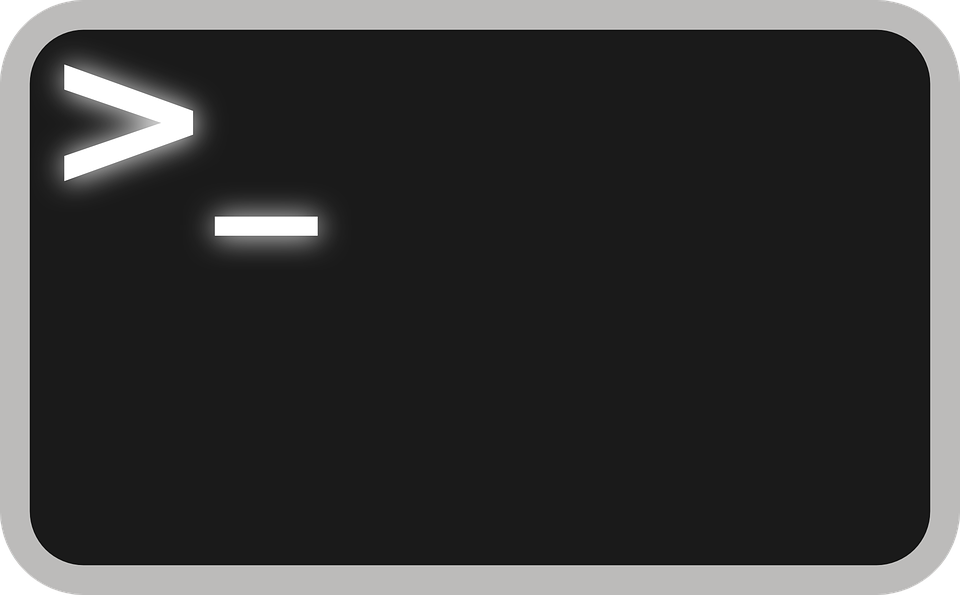
Photo credit: pixabay.com
GNU/Linux atau sebutan gampangnya Linux, hari ini sudah berbeda jauh sekali dibanding Linux dulu. Linux pada zaman dahulu kala identik dengan sistem operasi yang susah dan cuma orang-orang komputer saja yang pakai Linux. Sekarang Linux sudah gampang, tanpa perlu paham command pun pengguna sudah bisa pakai Linux.
Dulu waktu pertama belajar Linux, saya bingung waktu masukkan flash disk tapi di layar tidak muncul apa-apa. Putar mp3 tapi tidak ada suara apa-apa yang keluar, mau putar mp3 saja perlu perjuangan.
Syukurnya sekarang para pengguna baru tidak perlu melalui hal-hal ribet itu, cukup install dan siap pakai.
Tapi ada hal lain, buat pengguna yang berencana menjadi Linux admin atau berencana membuat server dengan Linux, maka belajar command atau perintah-perintah Linux tetap harus dikuasai. Mau tidak mau tetap harus buka terminal dan ketik perintah.
Karena itu tulisan ini saya kategorikan di Linux Padawan. Padawan kalau di film Star Wars adalah seorang yang sedang belajar menjadi seorang master Jedi.
Entah mengapa saya merasa resource pembelajaran Linux berbahasa Indonesia masih minim, mungkin juga Saya salah tapi lihat saja situs seperti linux.or.id. Benar atau salah tapi asumsi itu yang membuat Saya menulis artikel ini.
Saya berniat menulis artikel tentang perintah-perintah Linux yang sering dipakai, ada kemungkinan juga akan berkelanjutan. Dimulai dari pengenalan Input dan Output sampai ke program.
Di Linux, ada package software yang namanya GNU Coreutils. Ini berisi set program-program standar yang pasti ada di setiap distribusi Linux. Tulisan ini akan coba menjelaskan penggunaan program-program Coreutils yang sering dipakai, dan kalau dirasa kurang akan ditambah dengan program-program yang lain.
Sebelum ke program, kita perlu pahami beberapa hal dasar di Linux. Yaitu I/O (Input/Output), pipe, redirection, dan struktur direktori.
Input/Output
Apa yang kita ketik di terminal termasuk input, dan yang keluar dari terminal namanya output.
Input tidak harus ada di terminal, begitu juga output. Input dan output bisa berupa file.
Misal kita mau print isi file /etc/passwd dengan command cat
cat /etc/passwd
cat adalah programnya, file /etc/passwd inputnya. Outputnya diprint di terminal
Linux punya special device untuk I/O, yaitu standard input atau stdin, standard ouput disebut stdout, dan standard error stderr.
- stdin: Input yang ditulis atau diprint di terminal.
- stdout: Output normal dari program.
- stderr: Output program untuk pesan error.
Jadi jenis input di Linux ada dua, file dan terminal (stdin). Sedangkan jenis output ada tiga, file, output di terminal (stdout), dan output terminal kalau error (stderr).
Pipe
Ada fitur menarik di Unix dan Linux, output dari satu program bisa dijadikan input program lain, caranya dengan memakai pipe. Disebut pipe mungkin karena cara kerjanya seperti pipa, menghubungkan output dan input.
Pipe dilambangkan dengan karakter |.
Contoh, kita mau lihat uid dari nama user nobody. Kita pakai dua program, cat dan grep. Output dari cat dijadikan input program grep dengan pipe.
cat /etc/passwd | grep "nobody"
# Output yang terprint di terminal (stdout) seperti dibawah
nobody:x:65534:65534:nobody:/nonexistent:/usr/sbin/nologin
Maksud dari command di atas, cat /etc/passwd untuk print isi file /etc/passwd ke terminal, sedangkan grep “nobody” untuk filter baris teks yang ada tulisan nobody.
Ouput dari cat /etc/passwd tidak diprint ke terminal tapi diarahkan ke pipe. Pipe ini kemudian mengambil output dari perintah pertama dan menjadikannya input untuk perintah ke dua grep “nobody”.
Ringkasnya, print isi file /etc/passwd tapi cuma baris yang ada kata nobody saja. Dari output kita tahu uid user nobody adalah 65534, lain sistem hasilnya bisa beda.
Pipe tidak terbatas dua program saja, lebih dari dua juga bisa, misalnya.
cat /etc/passwd | grep "nobody" | awk -F: '{print $3}'
Redirection
Fitur lain lagi, namanya redirection.
Kita bisa me-redirect atau memindahkan output atau input program. Misalnya, program yang outputnya ke stdout atau ke terminal bisa diredirect atau dipindahkan ke file, output dari stderr diredirect ke stdout, dan sebagainya.
- Karakter > untuk redirect output.
- Karakter < untuk redirect input.
Contohnya, command di atas cat /etc/passwd | grep “nobody” outputnya tidak harus terminal, kita bisa redirect atau arahkan output ke file user misalnya.
cat /etc/passwd | grep "nobody" > user
Command di atas tidak ada output apa-apa di terminal karena output kita redirect atau pindahkan ke file user. Di file user, isinya sama saja dengan output perintah yang pertama.
nobody:x:65534:65534:nobody:/nonexistent:/usr/sbin/nologin
Untuk redirect input, kita gunakan karakter <
Contoh untuk menghitung jumlah baris file /etc/passwd.
wc -l /etc/passwd
# Output di stdout
62 /etc/passwd
62 adalah jumlah baris, /etc/passwd adalah nama file.
Sekarang dengan redirect input.
wc -l < /etc/passwd
# Output di stdout
62
Maksud dari command wc -l yang ke dua, file /etc/passwd diredirect ke stdin dan kemudian dijadikan input perintah wc -l.
Perhatikan perbedaan output dari kedua perintah. Yang pertama ada file /etc/passwd, yang ke dua tidak ada karena perintah wc -l mengambil input dari stdin, bukan file /etc/passwd.
Ada mode lain di redirect, dengan dua karakter redirection << atau >>.
Bedanya dengan dua karakter, modenya adalah append.
Langsung saja dengan contoh.
cat /etc/passwd | grep "nobody" > user
Command ini kalau diulang 5 kali, isi file user tetap sama.
nobody:x:65534:65534:nobody:/nonexistent:/usr/sbin/nologin
Tapi dengan mode append, atau dua karakter redirect
cat /etc/passwd | grep "nobody" >> user
Isi file user kalau command diulang lima kali.
nobody:x:65534:65534:nobody:/nonexistent:/usr/sbin/nologin
nobody:x:65534:65534:nobody:/nonexistent:/usr/sbin/nologin
nobody:x:65534:65534:nobody:/nonexistent:/usr/sbin/nologin
nobody:x:65534:65534:nobody:/nonexistent:/usr/sbin/nologin
nobody:x:65534:65534:nobody:/nonexistent:/usr/sbin/nologin
Dengan dua karakter redirect, output atau input ditambahkan di bawahnya.
Struktur Direktori Linux
Di Linux, tidak ada drive C: atau drive D: seperti di Windows.
Di Linux, gambaran struktur direktori seperti di bawah:
/ # root
|
|-- home # Direktori untuk user
|
|-- etc # /etc: direktori yang berisi konfigurasi
|
|-- tmp # /tmp: temporary
|
|-- usr
| /
|
| |-- bin # /usr/bin: Berisi executable program
| |
| |-- lib # /usr/lib: Berisi library program
| |
| |-- share
| |
| |-- local
| /
| |
| |-- bin
| |
| |-- lib
| |
| |-- share
|-- dev # /dev: Berisi device node
| /
| |-- disk
|
|-- var
/
|
|-- lib
|
|-- log
|
|-- cache
Seperti terlihat, struktur direktori seperti percabangan pohon. Paling atas disebut root, karakter / dan diikuti cabangnya, misal /usr/local/share.
Kalau di Windows, biasanya program yang terinstall ada di direktori C:\Program Files. Di Linux berbeda, program yang terinstall filenya tersebar di beberapa direktori.
Misalnya program Vlc player, program executablenya di /usr/bin/vlc. Library-nya terinstall di /usr/lib/vlc, dokumentasi di /usr/share/vlc.
Kelebihannya dari Windows, kalau ada beberapa program membutuhkan library yang sama, atau istilahnya shared library, cukup memakai library yang sudah ada di direktori /lib, /usr/lib, atau /usr/local/lib. Satu libarary dipakai bersama-sama, dan hasilnya ukuran program jadi kecil.
Struktur direktori Linux mengikuti standar FHS (Filesystem Hierarchy Standard) Wikipedia, silahkan dipelajari.
Absolute dan relative path
Absolute path adalah path yang dimulai dari / (root), misalnya /etc/passwd.
Relative path, path yang dimulai dari current directory atau working directory. Current directory bisa diketahui dengan command pwd.
# Dengan absolute path
cat /etc/passwd
# Dengan relative path
$ cd /etc # cd /etc, pindah working directory ke /etc
$ cat passwd
Command cat yang ke dua tidak perlu /etc karena working directory adalah /etc.
Navigasi
Ada beberapa karakter spesial untuk navigasi direktori.
- . (dot): current directory.
- .. (double dot): naik satu direktori.
- ~ (tilde): home directory.
Contoh:
$ cd /usr/local/share # Pindah ke direktori /usr/local/share
$ cd . # Tetap di tempat.
$ pwd # Print working directory
/usr/local/share
$ cd .. # Naik satu direktori
$ pwd
/usr/local
$ cd ..
$ pwd
/usr
$ cd ~ # Pindah ke home directory
$ pwd
/home/administrator
Setelah paham hal di atas, maka nantinya tidak akan bingung kalau ketemu command yang ada karakter aneh seperti |, >, .., ~, dan seterusnya.
Di tulisan selanjutnya kita akan mulai bahas program-program dari Coreutils.
Terima kasih.
[EDIT]
Artikel selanjutnya: Belajar Linux Dasar - Manajemen file



